组网工程实验报告
组网工程实践报告
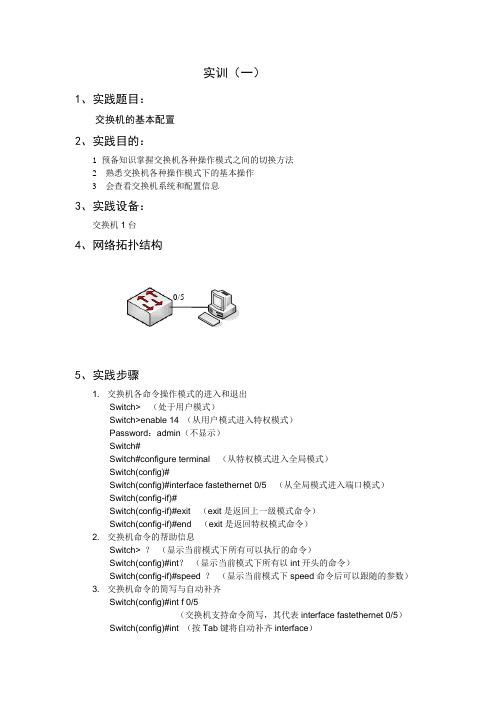
实训(一)1、实践题目:交换机的基本配置2、实践目的:1 预备知识掌握交换机各种操作模式之间的切换方法2 熟悉交换机各种操作模式下的基本操作3 会查看交换机系统和配置信息3、实践设备:交换机1台4、网络拓扑结构5、实践步骤1. 交换机各命令操作模式的进入和退出Switch> (处于用户模式)Switch>enable 14 (从用户模式进入特权模式) Password :admin (不显示) Switch#Switch#configure terminal (从特权模式进入全局模式) Switch(config)#Switch(config)#interface fastethernet 0/5 (从全局模式进入端口模式) Switch(config-if)#Switch(config-if)#exit (exit 是返回上一级模式命令) Switch(config-if)#end (exit 是返回特权模式命令) 2. 交换机命令的帮助信息Switch> ? (显示当前模式下所有可以执行的命令)Switch(config)#int ? (显示当前模式下所有以int 开头的命令)Switch(config-if)#speed ? (显示当前模式下speed 命令后可以跟随的参数) 3. 交换机命令的简写与自动补齐Switch(config)#int f 0/5(交换机支持命令简写,其代表interface fastethernet 0/5)Switch(config)#int (按Tab 键将自动补齐interface )0/5Switch(config)#interface4. 交换机主机名的配置Switch(config)#hostname SA(注:将主机名配置为“SA”)SA(config)#5. 配置交换机端口的参数Switch(config)#interface fastethernet 0/5 (进入端口0/5的端口模式)Switch(config-if)#speed 10 (配置端口速率为10Mbps)Switch(config-if)#speed auto (设置为自动速率配置)Switch(config-if)#duplex half (配置端口为半双工模式)Switch(config-if)#duplex full (配置端口为全双工模式)Switch(config-if)#no shutdown (使端口处于活动状态)6. 为交换机分配管理IP地址Switch(config)#interface vlan 1 (VLAN 1是交换机默认的VLAN)Switch(config-if)#ip address 192.168.120.1 255.255.255.0Switch(config-if)#no shutdown7. 查看交换机配置信息Switch#show version (查看交换机版本信息)Switch#show running-config (查看交换机当前生效配置)Switch#show interface fastethernet 0/5 (查看端口0/5配置信息)6、实践总结通过本次实践,初步掌握了交换机各种操作模式之间的切换方法。
局域网组网实验报告
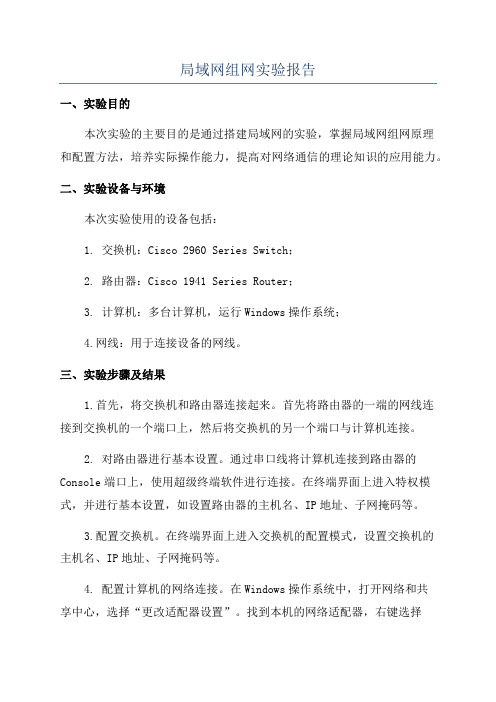
局域网组网实验报告一、实验目的本次实验的主要目的是通过搭建局域网的实验,掌握局域网组网原理和配置方法,培养实际操作能力,提高对网络通信的理论知识的应用能力。
二、实验设备与环境本次实验使用的设备包括:1. 交换机:Cisco 2960 Series Switch;2. 路由器:Cisco 1941 Series Router;3. 计算机:多台计算机,运行Windows操作系统;4.网线:用于连接设备的网线。
三、实验步骤及结果1.首先,将交换机和路由器连接起来。
首先将路由器的一端的网线连接到交换机的一个端口上,然后将交换机的另一个端口与计算机连接。
2. 对路由器进行基本设置。
通过串口线将计算机连接到路由器的Console端口上,使用超级终端软件进行连接。
在终端界面上进入特权模式,并进行基本设置,如设置路由器的主机名、IP地址、子网掩码等。
3.配置交换机。
在终端界面上进入交换机的配置模式,设置交换机的主机名、IP地址、子网掩码等。
4. 配置计算机的网络连接。
在Windows操作系统中,打开网络和共享中心,选择“更改适配器设置”。
找到本机的网络适配器,右键选择“属性”,然后选择“Internet 协议版本4 (TCP/IP)”,并配置IP地址、子网掩码、默认网关等。
5. 进行互联测试。
分别在两台计算机上打开命令提示符,使用“ping”命令进行互相ping通的测试。
如果可以正常ping通,则表示局域网已经搭建成功。
四、实验心得通过本次实验,我深入理解了局域网的组网原理和配置方法。
在实验过程中,我对交换机和路由器的功能和使用方法有了更深入的了解。
我学会了如何配置路由器和交换机的基本设置,以及如何配置计算机的网络连接。
通过互联测试,我了解到了网络设备之间的通信原理,并且成功搭建了一个功能正常的局域网。
通过这次实验,我不仅提高了实际操作能力,还加深了对网络通信的理论知识的应用能力。
五、结论通过本次实验,我掌握了局域网组网原理和配置方法,并成功搭建了一个功能正常的局域网。
校园网组网实训实验报告

一、实验目的本次实验旨在通过实际操作,让学生掌握校园网的设计、搭建和调试方法,提高学生网络设备的配置能力和网络规划能力。
通过本次实验,学生能够了解校园网的组成、工作原理以及网络设备的基本配置方法,为今后从事网络工程和管理工作打下坚实基础。
二、实验环境及设备1. 硬件设备:- 2台路由器(华为AR2200)- 2台交换机(华为S5700)- 3台PC机(用于模拟终端)- 网线若干2. 软件设备:- Windows Server 2012操作系统- 华为eSight网络管理系统三、实验内容1. 校园网设计根据实验要求,设计一个包含总校和分校的校园网。
总校共有20台计算机,分校分为两个局域网,分别有10台计算机。
校园网采用C类网段210.100.10.0,总校和分校各有一台路由器及一台交换机。
2. 子网划分根据IP地址分配原则,将校园网划分为总校局域网、分校局域网A和分校局域网B。
- 总校局域网:210.100.10.0/24- IP地址范围:210.100.10.1-210.100.10.254- 子网掩码:255.255.255.0- 分校局域网A:210.100.11.0/24- IP地址范围:210.100.11.1-210.100.11.254- 子网掩码:255.255.255.0- 分校局域网B:210.100.12.0/24- IP地址范围:210.100.12.1-210.100.12.254- 子网掩码:255.255.255.03. 网络拓扑图根据实验要求,绘制校园网网络拓扑图,包括总校和分校的局域网、路由器、交换机以及PC机的连接关系。
4. 网络设备配置(1)路由器配置1)配置总校路由器:- 配置接口IP地址:210.100.10.1/24- 配置默认网关:210.100.11.1- 配置VLAN接口:VLAN10,IP地址210.100.10.1/242)配置分校路由器:- 配置接口IP地址:210.100.11.1/24- 配置默认网关:210.100.10.1- 配置VLAN接口:VLAN20,IP地址210.100.11.1/24- 配置VLAN接口:VLAN30,IP地址210.100.12.1/24(2)交换机配置1)配置总校交换机:- 配置VLAN10,设置端口1-20为VLAN10成员- 配置VLAN20,设置端口21-40为VLAN20成员2)配置分校交换机:- 配置VLAN20,设置端口1-10为VLAN20成员- 配置VLAN30,设置端口11-20为VLAN30成员5. 网络调试(1)测试总校局域网内主机之间通信- 在总校局域网内任意两台主机之间ping通,验证局域网内通信正常。
TCP(IP)组网技术实验报告模板5个

郑州轻工业学院TCP/IP组网技术实验报告学生姓名:宋苗苗专业班级: 3G软件13-02班学号: 541313140237 指导教师: 程立辉实验时间: 2016年4月21日至2016年6月9日成绩:目录实验一配置动态路由RIP (3)实验二配置静态路由 (7)实验三 Cisco VTP (13)试验四 PPP数据链路层协议 (21)实验五 Cisco EIGRP内部网关路由协议 (25)题目一配置动态路由RIP 一:实验目的1.了解掌握动态路由的相关知识;2.掌握了解RIP协议相关知识及应用;3.掌握如何用RIP协议实现动态路由的配置。
二:实验拓扑配置前拓扑图:配置后拓扑图:三:实验过程3.1路由器的基本配置3.1.1 路由器Router0的基本配置3.1.2 路由器Router1的基本配置3.1.3 路由器Router2的基本配置3.2 RIP路由协议配置3.2.1 路由器Router0的RIP路由协议配置3.2.2 路由器Router1的RIP路由协议配置3.2.3 路由器Router2的RIP路由协议配置3.3 RIP路由协议启用第二版3.4配置PC端的IP地址,如下:3.5 查看各路由器的路由表信息3.5.1 查看Router0路由表信息3.5.2 查看Router1路由表信息四:实验结果使用ping检查计算机不同网段互通情况五:实验总结通过本次实验,我了解了配置动态路由器方法和相关配置命令;掌握了路由器的RIP协议的配置方法;理解路由器连接不同类型网络的原理,而且在配置过程在需要特别注意各个路由器之间的连通性,确保其的正常联通。
遇到问题:动态路由器配置过程中对于网络IP的互通问题不是很清楚,通过查找资料,最终实现了动态路由配置。
题目二配置静态路由一:实验目的1.了解掌握静态路由的相关知识;2.掌握了解静态路由通信原理;3.掌握如何用实现静态路由的配置。
二:实验拓扑配置前拓扑图:配置后拓扑图:三:实验过程3.1路由器的基本配置3.1.1Router0的基本配置3.1.2 Router1的基本配置3.1.3 Router2的基本配置3.2为每个路由器配置静态路由3.2.1为路由器Router0配置到路由器Router1通信的静态路由3.2.2配置路由器Router1配置到路由器Router0的返回路径其余配置同上。
某酒店组网实验报告(3篇)

第1篇一、实验背景随着互联网技术的飞速发展,酒店行业对网络的需求日益增长。
为了提升客户体验,提高酒店管理效率,我们针对某酒店进行了组网实验,旨在搭建一个高速、稳定、安全、易管理的网络环境。
二、实验目的1. 搭建一个满足酒店客房、餐厅、大堂等区域高速无线接入的网络环境。
2. 实现网络信号全面覆盖,保证客户随时随地高速上网。
3. 提供安全稳定的网络环境,防止非法入侵和病毒传播。
4. 简化网络管理,降低维护成本。
三、实验设备1. 无线控制器:华为AC66002. 无线接入点:华为AP33603. 网络交换机:华为S5700-48P4. 光纤收发器:华为S5700-24F5. 服务器:联想ThinkServer TD1506. 客户端设备:笔记本电脑、手机、平板电脑等四、实验步骤1. 网络规划:根据酒店实际情况,进行网络拓扑设计,确定设备部署位置和数量。
2. 设备配置:对无线控制器、无线接入点、网络交换机、光纤收发器等设备进行配置,包括IP地址分配、VLAN划分、端口镜像、QoS策略等。
3. 服务器配置:配置服务器,包括操作系统安装、数据库安装、应用软件部署等。
4. 无线接入点部署:将无线接入点部署在客房、餐厅、大堂等区域,确保信号覆盖。
5. 测试验证:对网络进行测试,包括无线信号强度、接入速度、安全性等,确保网络性能满足要求。
五、实验结果1. 信号覆盖:经过测试,无线信号覆盖范围达到酒店所有区域,满足客户需求。
2. 接入速度:无线接入速度达到100Mbps,满足客户高速上网需求。
3. 安全性:通过配置防火墙、入侵检测系统等安全设备,确保网络环境安全稳定。
4. 管理方便:通过无线控制器集中管理无线接入点,简化网络管理,降低维护成本。
六、实验总结1. 技术选型:本次实验中,我们选择了华为系列设备,因其稳定性高、性能优越、易于管理等特点,得到了客户的认可。
2. 网络规划:合理的网络规划是确保网络性能的关键,我们在实验过程中充分考虑了酒店实际情况,制定了合理的网络拓扑。
组网技术与网络工程实验报告
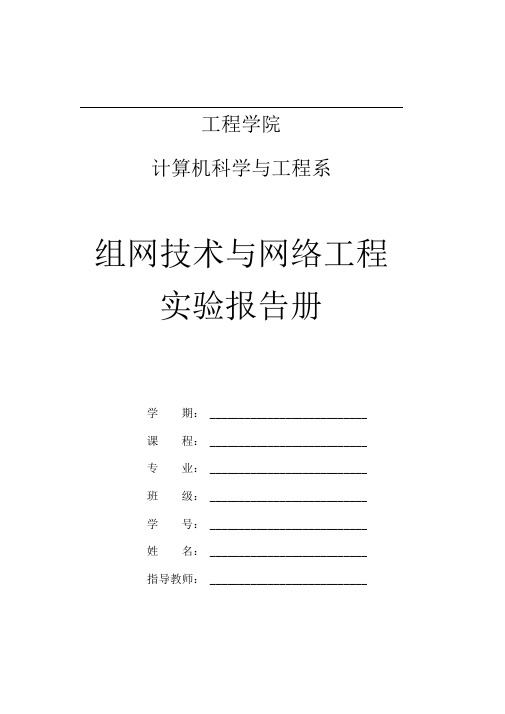
工程学院计算机科学与工程系组网技术与网络工程实验报告册学期: ___________________________课程: ___________________________专业: ___________________________班级: ___________________________学号: ___________________________姓名: ___________________________指导教师: ___________________________目录实验一路由器基本配置命令 (1)实验二配置文件与IOS文件的管理 (3)实验三标准ACL. (5)实验四扩展ACL. (8)实验五常规静态路由和缺省路由配置 (11)实验六汇总、负载分担及浮动静态路由配置. (14)实验七RIPV2 的配置. (17)实验八点到点链路OSPF配置 (20)实验九广播网络OSPF配置 (23)实验十交换机基本配置 (25)实验十一VLAN 配置. (27)实验十二VLAN 主干道配置 (29)实验十三VLAN 间路由配置 (31)一、实验学时:2学时二、实验目的1.认识路由器的软件和硬件组成;2.掌握对路由器进行初始配置的步骤和方法;3.掌握常用IOS配置命令的用法。
三、实验任务练习常用IOS配置命令的用法。
四、实验设备PC终端一台,路由器模拟软件Dyn amipsGUI—套,路由器一台五、实验环境六、实验步骤1.按照图1所示设计、编写DynamipsGUI所需要的.NET文件。
2.通过DynamipsGUI运行编写好的.NET网络拓扑文件。
3.通过Telnet客户端程序连接到模拟路由器的控制台。
4.练习常用的路由器配置命令。
5.将PC机与真实路由器相连,将上述命令再练习一下,试比较一下在模拟器上的命令与真实路由器上的命令的异同。
七、思考题1.PC机与路由器相连时所使用的双绞线是直通线还是交叉线?实验路由器基本配置命令实验环境如图1所示图1实验环境2.路由器由哪些软件和硬件组成?3.本实验用到了哪些配置模式?实验二配置文件与IOS文件的管理一、实验学时:2学时二、实验目的1.掌握利用TFTP服务器对路由器的IOS映像文件管理的方法;2.掌握利用TFTP I艮务器对路由器的配置文件管理的方法。
基本网络组建实验报告(3篇)

第1篇实验目的本次实验旨在让学生掌握基本网络组建的原理和方法,包括网络拓扑设计、设备配置、IP地址规划、子网划分以及网络测试等。
通过实际操作,使学生能够将理论知识应用到实际网络环境中,提高网络组建和故障排查的能力。
实验环境1. 硬件设备:路由器2台,交换机2台,PC机5台,网络线缆若干。
2. 软件环境:Windows操作系统,Packet Tracer网络模拟软件。
实验内容一、网络拓扑设计1. 拓扑结构:设计一个简单的星型拓扑结构,包括一个核心交换机和5个边缘PC 机。
2. 网络设备:核心交换机负责连接所有边缘PC机,边缘PC机通过交换机接入核心交换机。
二、设备配置1. 配置核心交换机:- 配置VLAN,为不同部门划分虚拟局域网。
- 配置端口,为每个端口分配VLAN。
- 配置路由,实现不同VLAN之间的通信。
2. 配置边缘交换机:- 配置端口,将端口连接到对应的PC机。
- 配置VLAN,与核心交换机保持一致。
3. 配置PC机:- 配置IP地址、子网掩码和默认网关。
- 配置DNS服务器地址。
三、IP地址规划与子网划分1. IP地址规划:采用192.168.1.0/24网段进行IP地址规划。
2. 子网划分:将192.168.1.0/24划分为两个子网,分别为192.168.1.0/25和192.168.1.128/25。
四、网络测试1. 测试设备连通性:使用ping命令测试PC机与核心交换机、边缘交换机以及其他PC机的连通性。
2. 测试路由功能:使用traceroute命令测试数据包从PC机到目标PC机的路由路径。
3. 测试VLAN功能:测试不同VLAN之间的通信是否正常。
实验步骤1. 搭建网络拓扑:在Packet Tracer中搭建实验拓扑,连接网络设备。
2. 配置设备:按照实验内容,对网络设备进行配置。
3. 规划IP地址与子网划分:规划IP地址,划分子网。
4. 测试网络:进行网络连通性、路由功能和VLAN功能的测试。
无线自组网实验报告

无线自组网实验报告一、实验目的本实验的目的是了解无线自组网的基本原理和实现方式,实践无线自组网的组网过程和管理技术,并熟悉无线自组网的性能和应用。
二、实验设备和工具1.路由器:用于构建无线自组网的基础设备,可支持多台终端设备同时连接;2.无线终端设备:用于连接无线自组网进行通信;3.电脑:用于配置和管理路由器和终端设备,进行网络监测和数据分析;4.网线:用于将电脑与路由器连接,方便进行配置和管理;5.测试工具:如打印机、摄像头等,用于测试无线自组网的性能和应用。
三、实验步骤1.连接路由器和电脑:通过网线将电脑与路由器连接,确保能够进行配置和管理。
2.配置路由器:通过浏览器访问路由器的管理界面,进行基本配置,如设置SSID、无线信道、加密方式等。
3.连接终端设备:使用无线方式将终端设备连接到路由器,确保能够成功进行通信。
4.组网管理:通过路由器的管理界面,进行组网管理,如设置终端设备的连接权限、限制终端设备的访问速度等。
5.性能测试:使用测试工具对无线自组网进行性能测试,如测试网络延迟、带宽、信号强度等。
6.应用测试:通过连接其他设备,如打印机、摄像头等,测试无线自组网的应用功能,如实现打印、视频监控等。
7.数据分析:通过电脑上的网络监测工具,分析无线自组网的数据流量、连接数量等,了解网络使用情况。
8.故障排除:在实验过程中,如出现无法连接、网络延迟等问题,需要进行故障排除,找出原因并解决。
四、实验结果与分析经过实验,成功搭建了无线自组网,并进行了组网管理、性能测试和应用测试。
通过数据分析,发现网络平均延迟较低,带宽利用率较高,信号强度较为稳定。
应用测试中,能够成功实现打印和视频监控功能。
然而,在实验过程中也遇到了一些问题。
首先,由于终端设备较多,路由器的连接数量限制较少,导致无法同时连接所有设备。
其次,由于网络流量较大,部分终端设备的访问速度较慢,影响了网络体验。
最后,在应用测试中,虽然能够成功实现打印和视频监控功能,但是在部分情况下,网络延迟较高,导致打印或视频监控的效果不佳。
- 1、下载文档前请自行甄别文档内容的完整性,平台不提供额外的编辑、内容补充、找答案等附加服务。
- 2、"仅部分预览"的文档,不可在线预览部分如存在完整性等问题,可反馈申请退款(可完整预览的文档不适用该条件!)。
- 3、如文档侵犯您的权益,请联系客服反馈,我们会尽快为您处理(人工客服工作时间:9:00-18:30)。
实验一各类接口配置
姓名:班级:学号:
地址表
学习目标
在路由器和交换机上配置接口
简介:
本练习将在标准实验拓扑中的路由器和交换机上配置 IP 信息和说明。
任务 1:在路由器和交换机上配置接口
步骤 1. 在路由器上配置接口
单击路由器 R1-ISP。
使用CLI 选项卡和密码cisco 登录到路由器。
使用enable命令进入特权模式,使用密码class 进入特权执行模式,使用
configure terminal 进入全局配置模式,进入全局配置模式。
输入命令interface fa0/0 进入 FastEthernet 接口的接口配置模式。
注意提示的变化。
输入命令ip address 192.168.254.253 255.255.255.0 以设置IP 地址和子网掩码。
输入命令description Link to Eagle Server 以描述接口。
输入命令no shutdown 以启用接口。
输入命令exit 返回全局配置模式。
输入命令interface s0/0/0进入串行接口的接口配置模式。
输入命令ip address 10.10.10.6 255.255.255.252以设置 IP 地址和子网掩码。
此接口连接串行交叉电缆的 DCE 端。
输入命令clock rate 64000设置接口提供定时信号。
输入命令description Link to R2-Central以描述接口。
输入命令no shutdown以启用接口。
输入命令exit返回全局配置模式。
按Ctrl+z离开配置模式。
输入命令copy running-config
startup-config将更改保存至 NVRAM。
在提示出现时按Enter确认目的文件名。
输入命令show running-config和show interfaces以确认配置。
步骤 2. 在其它路由器上配置接口
在路由器 R2-Central 上重复步骤 1,使用上表中的信息配置和验证接口。
请注意,路由器 R2-Central 的串行接口连接至串行交叉电缆的 DTE 端。
请使用适当的说明 "Link to S1-Central" 和 "Link to R1-ISP"。
步骤 3. 在交换机上配置接口
单击交换机 S1-Central。
使用CLI选项卡和密码cisco登录到交换机。
使用密码class进入特权执行模式。
进入全局配置模式。
输入命
令interface vlan 1进入管理 vlan 接口的接口配置模式。
注意提示的变化。
输入命令ip address 172.16.254.1 255.255.0.0以设置 IP 地址和子网掩码。
输入命令no shutdown以启用接口。
输入命令exit以返回全局配置模式。
输入命令ip default-gateway 172.16.255.254以设置要用于到达
非本地子网中设备的地址。
按Ctrl+z离开配置模式。
输入命令copy running-config
startup-config将更改保存至 NVRAM。
在提示出现时按Enter确认目的文件名。
输入命令show running-config验证配置。
网络拓补图如下所示:
本次实验做起来感觉并不难,唯一疑惑的就是虚拟局域网vlan不太熟悉,以后还需加强学习。
